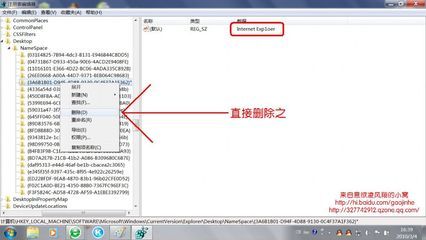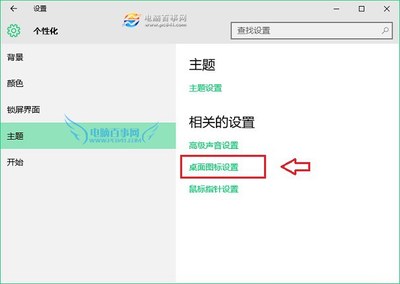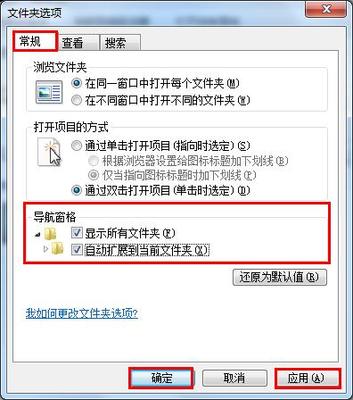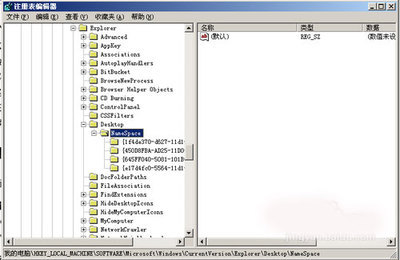任务:怎么把回收站隐藏?标题更改为:如何隐藏电脑桌面回收站图标?
WindowsXP系统回收站图标的隐藏与Windows7系统回收站图标的隐藏方法不同,下面分为两个方面来阐述:一、WindowsXP系统电脑桌面回收站图标的隐藏方法;二、Windows7系统计算机桌面回收站图标的隐藏方法。
如何隐藏电脑桌面回收站图标?――工具/原料硬件:电脑如何隐藏电脑桌面回收站图标?――方法/步骤
如何隐藏电脑桌面回收站图标? 1、
隐藏电脑桌面回收站图标的方法
WindowsXP系统电脑桌面回收站图标的隐藏方法 - 修改注册表编辑器中645FF040-5081-101B-9F08-00AA002F954E的DWORD 值
注册表路径:
HKEY_CURRENT_USERSoftwareMicrosoft
WindowsCurrentVersionExplorerHideDesktopIconNewStartPanel
步骤:
开始 - 运行(输入regedit)- 点击确定或者回车,打开注册表编辑器;
如何隐藏电脑桌面回收站图标? 2、
在打开的注册表编辑器窗口,我们找到:HKEY_CURRENT_USER,展开:HKEY_CURRENT_USER,在HKEY_CURRENT_USER展开项中找到:Software并展开:Software;
如何隐藏电脑桌面回收站图标? 3、
我们在Software展开项中找到:Microsoft,展开:Microsoft;
如何隐藏电脑桌面回收站图标?_怎么隐藏回收站
如何隐藏电脑桌面回收站图标? 4、
在Microsoft的展开项中找到:Windows,展开:Windows;在Windows的展开项中再找到:CurrentVersion,展开:CurrentVersion;
如何隐藏电脑桌面回收站图标? 5、
在CurrentVersion展开项中找到:Explorer并展开,在Explorer的展开项中找到:HideDesktopIcon并展开,在HideDesktopIcon展开项中找到:NewStartPanel,并用左键点击:NewStartPanel;
如何隐藏电脑桌面回收站图标? 6、
在NewStartPanel对应的右侧窗口找到:645FF040-5081-101B-9F08-00AA002F954E,左键双击:645FF040-5081-101B-9F08-00AA002F954E,在弹出的编辑DWORD 值窗口,我们把数值数据从“0”更改为“1”,点击:确定,退出注册表编辑器;
如何隐藏电脑桌面回收站图标?_怎么隐藏回收站

如何隐藏电脑桌面回收站图标? 7、
刷新桌面,回收站图标不见了,被隐藏了。
如果要恢复回收站图标,我们只要把645FF040-5081-101B-9F08-00AA002F954E的DWORD值再更改为“0”就可以了。
如何隐藏电脑桌面回收站图标? 8、
Windows7系统计算机桌面回收站图标的隐藏方法
步骤:
右键桌面空白处,在右键菜单中左键点击:个性化,打开个性化窗口;
如何隐藏电脑桌面回收站图标? 9、
在个性化窗口,我们左键点击窗口左侧的“更改桌面图标”;
如何隐藏电脑桌面回收站图标?_怎么隐藏回收站
如何隐藏电脑桌面回收站图标? 10、
在桌面图标设置窗口,我们左键点击回收站,去掉回收站前面小方框内的勾,再点击:应用 - 确定,桌面回收站图标就隐藏了。
如何隐藏电脑桌面回收站图标? 11、
有的Windows7系统右键桌面菜单中没有“个性化”项目,我们可以按下面的方法进入“个性化窗口”。
开始 - 控制面板 - 显示 - 个性化 。
如何隐藏电脑桌面回收站图标?_怎么隐藏回收站
如何隐藏电脑桌面回收站图标? 12、
上述即:WindowsXP系统和Windows7系统电脑桌面回收站图标的隐藏方法,供朋友参考。
如何隐藏电脑桌面回收站图标?――注意事项请点【投票】 如果需要,请点【收藏】 如要交流,请点【关注】 谢谢【评论】
 爱华网
爱华网